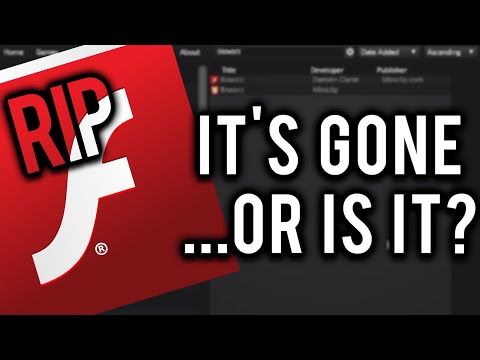Ta wikiHow uczy, jak usunąć bloga ze swojego konta na stronie Tumblr. Nie możesz użyć aplikacji mobilnej do usunięcia bloga, ani nie możesz usunąć bloga, który nie należy do Ciebie. Pamiętaj, że aby usunąć swój główny blog, musisz usunąć swoje konto Tumblr.
Kroki
Metoda 1 z 2: Usuwanie dodatkowego bloga

Krok 1. Przejdź do https://www.tumblr.com/ w przeglądarce internetowej swojego komputera
Spowoduje to otwarcie pulpitu nawigacyjnego Tumblr, jeśli jesteś zalogowany na Tumblr.
- Jeśli nie jesteś zalogowany automatycznie, kliknij Zaloguj sie, wpisz swój adres e-mail, kliknij Następny, a następnie wprowadź swoje hasło i kliknij Zaloguj sie.
- Kiedy logujesz się do serwisu Tumblr, automatycznie logujesz się na swoim głównym blogu, który został skonfigurowany podczas tworzenia konta Tumblr. Twój główny blog nie może zostać usunięty bez usunięcia konta Tumblr; jednak za pomocą tej metody możesz usunąć wszelkie dodatkowe blogi Tumblr, które są powiązane z Twoim kontem.

Krok 2. Kliknij ikonę „Konto”
Jest to ikona przypominająca kształtem osobę w prawym górnym rogu strony. Spowoduje to wyświetlenie menu rozwijanego.

Krok 3. Kliknij Ustawienia
Znajduje się obok ikony koła zębatego w sekcji „Konto” menu rozwijanego.

Krok 4. Wybierz blog
W sekcji „Blogi” w prawym dolnym rogu strony kliknij nazwę bloga dodatkowego, który chcesz usunąć. Spowoduje to otwarcie strony Ustawienia bloga.
Jeśli chcesz usunąć swojego głównego bloga, musisz usunąć całe konto. Zobacz tę metodę, aby dowiedzieć się, jak to zrobić

Krok 5. Przewiń do samego dołu strony
Tutaj znajdziesz opcję usunięcia swojego bloga.

Krok 6. Kliknij Usuń [nazwa bloga]
To szary przycisk na dole strony. Na przycisku zobaczysz nazwę swojego bloga zamiast „[nazwa bloga]”
Na przykład, aby usunąć bloga o nazwie „orcasandoreos”, należy kliknąć Usuń orcasandoreos na dole strony.

Krok 7. Wprowadź swój adres e-mail i hasło
Po wyświetleniu monitu wpisz adres e-mail i hasło, którego używasz do logowania się do serwisu Tumblr, odpowiednio w polach tekstowych „E-mail” i „Hasło”.

Krok 8. Kliknij Usuń [nazwa bloga]
To czerwony przycisk pod polem tekstowym „Hasło”. Spowoduje to usunięcie wybranego bloga Tumblr i usunięcie go z Twojego konta.
Metoda 2 z 2: Usuwanie konta

Krok 1. Przejdź do https://www.tumblr.com/ w przeglądarce internetowej swojego komputera
Spowoduje to otwarcie pulpitu nawigacyjnego Tumblr, jeśli jesteś zalogowany na Tumblr.
Jeśli nie jesteś zalogowany automatycznie, kliknij Zaloguj sie, wpisz swój adres e-mail, kliknij Następny, a następnie wprowadź swoje hasło i kliknij Zaloguj sie.

Krok 2. Kliknij ikonę „Konto”
Jest to sylwetka w kształcie osoby w prawym górnym rogu strony Tumblr. Spowoduje to wyświetlenie menu rozwijanego.

Krok 3. Kliknij Ustawienia
Znajduje się obok ikony koła zębatego w sekcji „Konto” menu rozwijanego.

Krok 4. Przewiń w dół na dół strony
To jest sekcja strony Ustawienia, w której znajdziesz opcję usunięcia konta.

Krok 5. Kliknij Usuń konto
Znajduje się na samym dole strony.
Jeśli zobaczysz Usuń [nazwa bloga] tutaj przeglądasz stronę ustawień dodatkowego bloga. Kliknij nazwę swojego bloga głównego w prawej części strony, przewiń w dół i kliknij Usuń konto przed kontynuowaniem.

Krok 6. Wprowadź swój adres e-mail i hasło
Po wyświetleniu monitu wpisz adres e-mail i hasło powiązane z kontem Tumblr.

Krok 7. Kliknij Usuń wszystko
To czerwony przycisk pod polem tekstowym „Hasło”. Spowoduje to natychmiastowe usunięcie Twojego konta Tumblr i wszystkich powiązanych blogów.
-
Ostrzeżenie:
*Usunięcie konta Tumblr jest nieodwracalne. Po usunięciu konta nie można go odzyskać.